国旅手游网提供好玩的手机游戏和手机必备软件下载,每天推荐精品安卓手游和最新应用软件app,并整理了热门游戏攻略、软件教程、资讯等内容。欢迎收藏
网友炽热提问:ppt绘制正方形
大家知道PPT如何制作由线条组成的正方形的动画吗?今天小编就来跟大家分享一下方法,大家可以去看一看哦。
1、启动软件,并新建空白幻灯片。幻灯片大小自定。
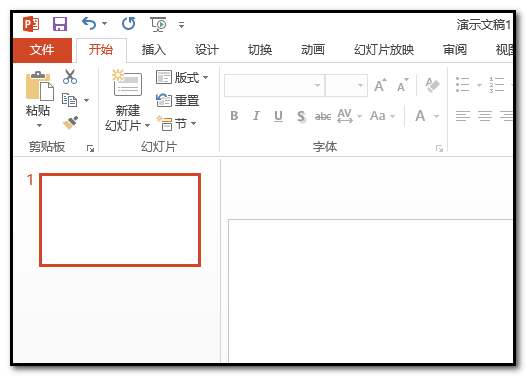
2、然后,我们点击:插入-形状,在弹出的形状面板中,点:直线
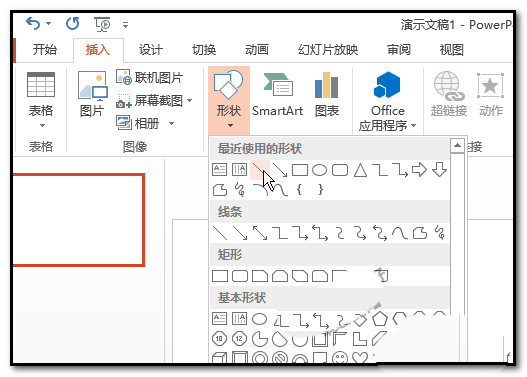
3、然后,按住SHIFT键,画出一条垂直线。再点:格式-形状轮廓
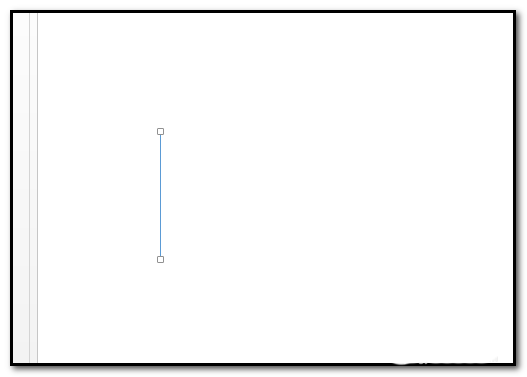
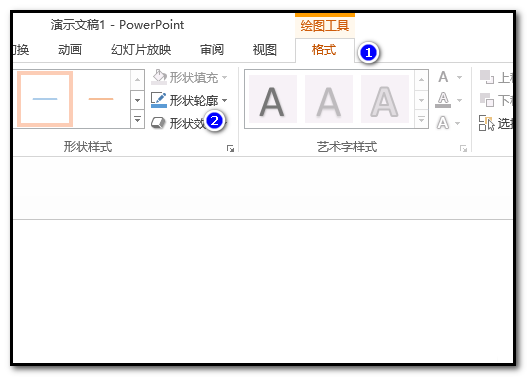
4、弹出的列表中,鼠标放在“粗细”这里,右侧弹出列表,再选择自己中意的线条样式。
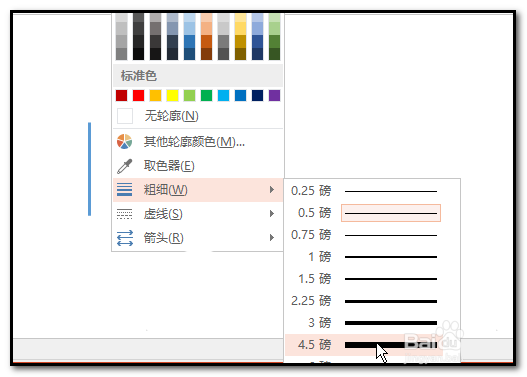
5、然后,再点:动画选项卡,再点:飞入,点飞入后,右边的效果选项被激活了,我们点击它,在弹出的列表中选择飞入效果,自左侧
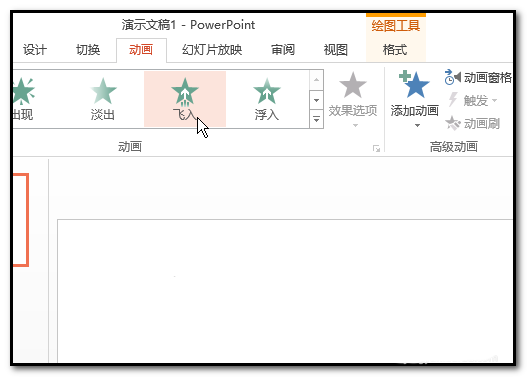
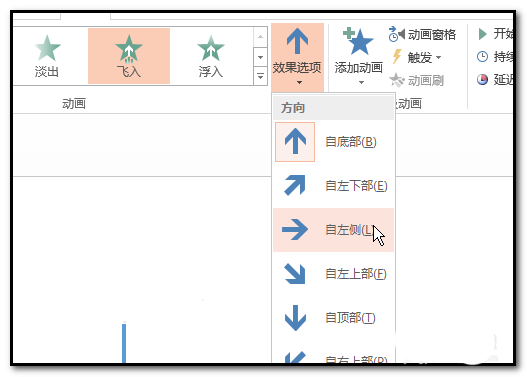
6、第一条线条动画做好了。接着,我们把这条线条CTRL+C复制,CTRL+V粘贴再旋转90度。把粘贴的线条移到上方,如下图所示。
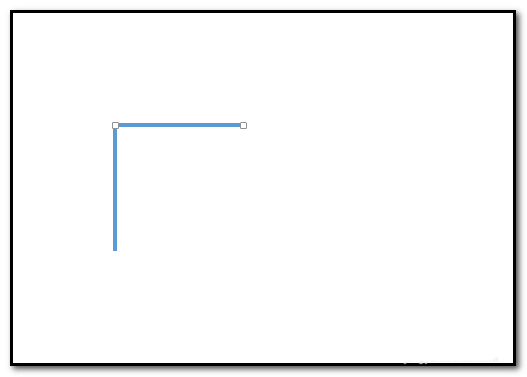
7、线条保持选中状态,点动画选项卡;这条线条因为是复制第一条线条的,所以,已自带了第一条线条的动画模式。我们点下效果选项这里,在弹出的列表中选择:自顶部
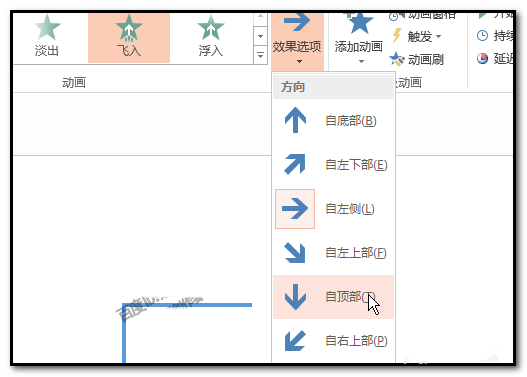
8、如此类推,同样方法,再复制粘贴出第三条线条,把线条移到下方,并设置动画效果为:自底部。
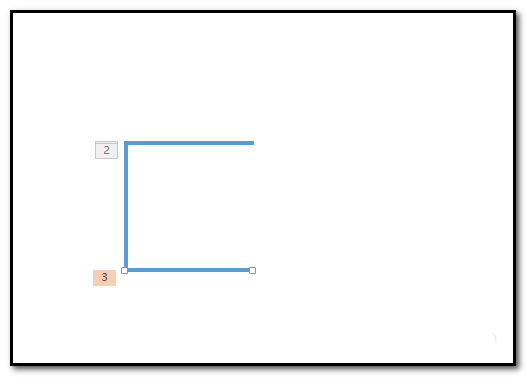
9、第四条线条,把第一条线条复制再粘贴,平移到右边。并设置动画效果为:自右侧。全部操作完成,现在我们来播放下,看下效果。效果OK的保存。同理,制作其它几何图形的操作方法一样。
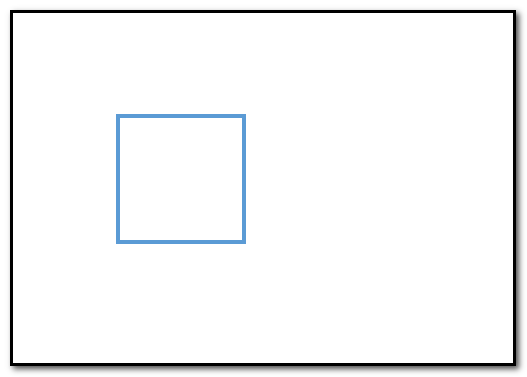
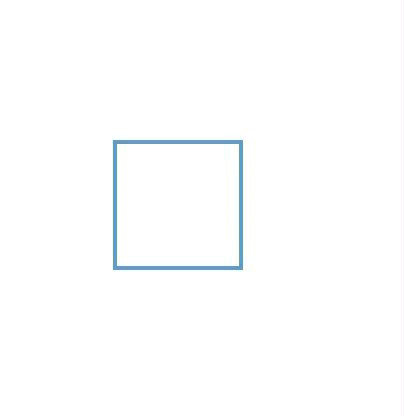
以上就是PPT制作由线条组成的正方形动画的方法,希望可以帮助到大家。
关于《PPT如何制作由线条组成的正方形的动画?》相关问题的解答孤念小编就为大家介绍到这里了。如需了解其他软件使用问题,请持续关注国旅手游网软件教程栏目。
版权声明:本文内容由互联网用户自发贡献,该文观点仅代表作者本人。本站仅提供信息存储空间服务,不拥有所有权,不承担相关法律责任。如果发现本站有涉嫌抄袭侵权/违法违规的内容,欢迎发送邮件至【1047436850@qq.com】举报,并提供相关证据及涉嫌侵权链接,一经查实,本站将在14个工作日内删除涉嫌侵权内容。
本文标题:【ppt如何制作由线条组成的正方形的动画效果[ppt如何制作由线条组成的正方形的动画]】
本文链接:http://www.citshb.com/class252352.html
